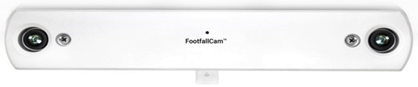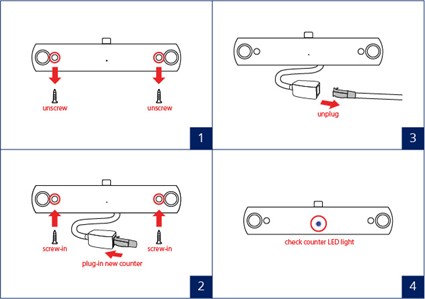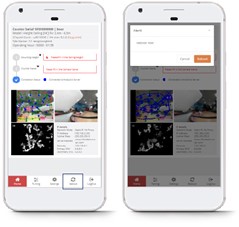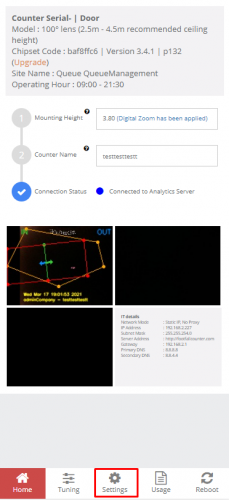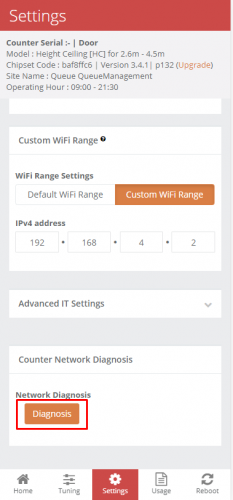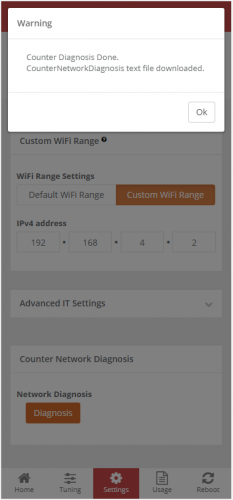4.0デバイストラブルシューティングガイド
4.0.1操作の問題に対するデバイスのオフライン処理
V9 Analyticsポータルのデバイスリストでデバイスのオンラインステータスを毎日チェックすることで、マネージャーはV9 Analyticsポータルでデバイスのアクティブステータスをより適切に管理できるため、綿密に監視する必要のある実際のデバイスが反映されます。
A) カウントを無効にする- 準備のため
- 入口は使用されていません
- サイトの準備ができていません-改装中、一時的に閉鎖されています
B) デバイスを削除します ポータルから:
- デバイスはRMAを承認しました
- デバイスが天井から物理的に取り外されました
4.0.2デバイスのオフライントラブルシューティング
通常、デバイスのライト表示が次の場合、デバイスはAnalyticsポータルからオフラインで表示されます。 ブルーではない。 以下の問題が発生した場合 ピープルカウンター、以下のガイドラインに基づいて診断を実行できます。
上記のトラブルシューティングを行っても問題が解決しない場合は、FootfallCamヘルプデスクに連絡して、さらにテクニカルサポートを受けてください。 support.footfallcounter.com
|
LEDライト |
考えられる原因とそれぞれの行動計画 |
責任 |
|
|
電源投入スイッチがOFFになっています。 |
顧客 |
|
電源ソケットの不良。 |
顧客 |
|
|
ミッドスパン/ PoEスイッチのケーブルが緩んでいます。 |
顧客 |
|
|
ルータポートのケーブルが緩んでいます。 |
顧客 |
|
|
外部の物理的な損傷。 |
顧客 |
|
| 点滅する 黄色の光 |
ソフトウェアの問題。 |
FootfallCam |
|
|
ネットワークケーブルが正しく圧着されていない。 |
顧客 |
|
ネットワークケーブルの緩み。 |
顧客 |
|
|
点滅する 緑の光 |
圏外。 |
顧客 |
|
IPアドレスが別のデバイスと競合しています。 |
顧客 |
|
|
ファイアウォールがブロックされました。 |
顧客 |
|
|
DNSの問題。 |
顧客 |
|
|
ルータポートの機能。 |
顧客 |
|
|
プロキシパスワードの有効期限が切れています。 |
顧客 |
|
|
ネットワーク帯域幅が不足しています。 |
顧客 |
|
|
ネットワーク設定が正しくありません。 |
顧客 |
|
|
IPが範囲外です。 |
顧客 |
|
|
ゲートウェイの問題。 |
顧客 |
|
|
DHCPの問題。 |
顧客 |
|
|
FootfallCamはブラックリストに登録されています。 |
顧客 |
|
|
|
サーバーに到達できません お客様のサーバーが稼働しているかどうかを再確認してください。 次に、サイトネットワークがサーバーに接続できるかどうかを確認します。 |
顧客 |
|
|
起動シーケンス中のシステムエラー。 再起動後も問題が解決しない場合は、 FootfallCamチームのサポートチケットを上げる |
FootfallCam |
4.1デバイスの交換
ステップ 1 -デバイスを天井から外します。
ステップ 2 -ネットワークケーブルを抜きます。
ステップ 3 -新しいデバイスをネットワークケーブルで接続し、元の位置にねじ込みます。
ステップ 4 -カウンターLEDライトをチェックし、それがになっていることを確認します 青.
4.2デバイスファームウェアのアップグレード
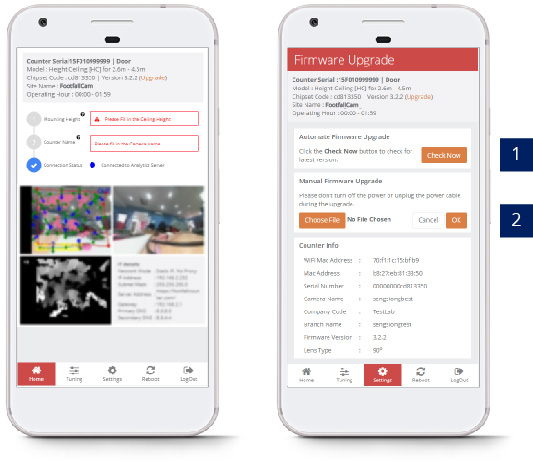
ステップ 1 -Wi-Fi経由でカウンターSSIDを接続し、パスワードでログインします。 FFCサポート担当者から入手してください.
ステップ 2 -Webブラウザ(Safari、Google Chrome)にアクセスし、URLを入力します。 http://192.168.4.1.
ステップ 3 -パスワードでログイン: FFCサポート担当者から入手してください.
ステップ 4 - クリック アップグレード 右上に移動して ファームウェアのアップグレード.
| アイテム価格 | 説明 |
| 1.ファームウェアの自動アップグレード | ソフトウェアの制限をクリック 今すぐチェック 最新バージョンを取得すると、ファームウェアは自動的にアップグレードされます。 |
| 2.手動ファームウェアアップグレード | ソフトウェアの制限をクリック ブラウズ ファームウェアファイルをアップロードしてクリックするには Ok プロセスを完了します。 |
ステップ 5 -アップグレードが完了すると、デバイスは5分後に自動的に再起動します。
4.3デバイスの再起動
4.3.1ソフトリブート
ステップ 1 -Wi-Fi経由でカウンターSSIDを接続し、パスワードでログインします。 FFCサポート担当者から入手してください
ステップ 2 -Webブラウザ(Safari、Google Chrome)にアクセスし、URLを入力します。 http://192.168.4.1.
ステップ 3 -パスワードでログイン: FFCサポート担当者から入手してください.
ステップ 4 - クリック リブート 底部に。
ステップ 5 - クリック リブート ポップアップメッセージで。
4.3.2ハードリブート
ステップ 1 - バック オフィスでフットフォール カウンターのケーブルを探します。 PoE スイッチまたは PoE ミッドスパンから直接接続できます。
ステップ 2 - カウンターに電源を供給しているケーブルを抜きます。
ステップ 3 - カウンターの LED がオフになっていることを確認し、5 分間待ちます。
ステップ 4 - ケーブルを元の場所に差し込みます。
4.4デバイスネットワークの診断
ステップ 1 - に行きます 設定 上の画像に基づくページ。
ステップ 2 -ページの一番下までスクロールし、をクリックします 診断 ボタンを押して、30〜60秒待ちます。
ステップ 3 - CounterNetworkDiagnosis.txt テキストファイルがダウンロードされます。 テキストファイルのダウンロードでエラーや問題が発生した場合は、FootfallCamヘルプデスクに連絡してテクニカルサポートを受けてください。 support.footfallcounter.com
ステップ 4 -を送信します CounterNetworkDiagnosis.txt Footfallcamチームにファイルします。
-
-
介して チャットアプリをサポート:
-
Androidユーザーの場合は、テキストファイルをコピーして、Footfallcamサポートグループに送信します。
-
Iphoneユーザーの場合、テキストファイルをに変換します PDF形式 そしてそれをFootfallcamサポートグループに送ってください。
-
-
介して サポートチケット:
-
テキストファイルを添付してください に サポートチケット Footfallcamチームにメッセージとして送信して、問題をさらに確認します。
-
- 電子メールを介して:
- テキストファイルを添付してください にメールを送信してください [メール保護] 電子メールの件名としてデバイスのシリアルを使用します。
-
4.5 デバイス 3DPro2 のトラブルシューティング
4.5.1 デバイスの赤色ライト
電源を入れるときは、 ピープルカウンター、赤いライトが点灯したままになる場合は、以下の手順に従ってトラブルシューティングを行ってください。
- クライアントは電源を入れ直します (ハードリブート) ケーブルがしっかりと差し込まれていることを確認してください。
- Ping ピープルカウンターの既存の IP を調べ、その結果を FootfallCam サポートに提供します。
- 参照する 参考: ポイント 16、内部 IP/外部 IP 最後に確認された IP を取得するには ピープルカウンター.
- PCでコマンドプロンプトを開きます(ウィンドウ検索:cmd)
- ping-t [IP/外部IP]
- 例: ping -t 192.168.4.1
- かどうかを確認します ピープルカウンター Wi-Fi SSID をブロードキャストしています。 参照
- If ピープルカウンター ping ができない (ステップ2) Wi-Fi SSID をブロードキャストしないでください (ステップ3)の場合、エンドユーザーは RMA を申請するには以下の証拠を提出する必要があります (保証期間内の場合)。
- RMA のプロセスを迅速化するために、サポート チケットを発行するときに上記の証拠を提供してください。
Status ピープルカウンター ping を実行できるか、Wi-Fi SSID を表示できる場合は、チケットを発行するときに証拠 (スクリーンショット) を提供してください。そのため、サポートはさらにサポートを提供するためにエスカレーションされます。
4.5.2 デバイスが光っていない
電源を入れてもデバイスが点灯しない場合は、以下の手順に従ってトラブルシューティングを行ってください。
POE インジェクターを使用するユーザーの場合:
- POE インジェクターの電源が正しく入っているかどうかを確認します。 参照
- すべてのポートが正しく接続されているかどうかを確認してください。 参照
- デバイス/POE インジェクターが期待どおりに動作しない場合は、ケーブルを交換してください。
- 現在の設定の何が問題なのか特定できない場合は、サポート チケットに証拠 (写真) を提出してください。
POE スイッチを使用するユーザーの場合:
- POE スイッチの電源が正しく入っているかどうかを確認します。
- デバイスが使用しているポートが正しく機能しているかどうかを確認します。
- デバイスが期待どおりに動作しない場合は、ケーブルまたはポートを変更します。
- 現在の設定の何が問題なのか特定できない場合は、サポート チケットに証拠 (写真) を提出してください。
- [写真] デバイスが点灯しない
- [写真] POEスイッチのポートLEDインジケータライト
- 実行したトラブルシューティング手順を提供する
4.5.3 デバイスの緑色のライト
4.5.3.1 緑色のライトの点滅
LED が緑色の点滅を表示する場合、通常、デバイスが故障していることを示します。 IPアドレスの取得で問題が発生する or ネットワーク接続の確立.
-
ネットワーク ケーブルを検査します。 デバイスに接続しているネットワーク ケーブルが良好な状態にあり、しっかりと差し込まれていることを確認してください。
-
IT チームに相談してください。 割り当てられた IP アドレス、DNS、またはゲートウェイ設定の調整など、ネットワーク構成に変更が加えられたかどうかを IT チームに確認してください。
- ネットワーク診断のトラブルシューティング ログを提供します。 ネットワーク診断のトラブルシューティング ログを FootfallCam サポートに送信してください。
ガイドライン: ネットワーク診断のトラブルシューティング
IT チームがネットワーク構成に変更が加えられていないことを確認し、問題が解決しない場合は、 トラブルシューティングのテキスト ファイルを添付してください 関連する詳細情報とともにサポート チケットに送信します。当社のサポートチームが問題の解決を迅速に支援します。
4.5.3.2 緑色の常時点灯
LED が緑色に点灯している場合は、通常、デバイスがネットワークに接続されていることを示しますが、 FootfallCam サーバーとの接続を確立できません.
- サーバー アドレスの入力を確認します。 サーバーアドレスがデバイス設定に正しく入力されていることを確認してください。
- FootfallCam サーバーのアドレスをホワイトリストに登録します。 すべての FootfallCam サーバー アドレスがホワイトリストに登録され、ネットワークとの通信が許可されていることを確認します。
参照: FootfallCam サーバー アドレス リスト - ネットワーク診断のトラブルシューティング ログを提供します。 ネットワーク診断のトラブルシューティング ログを FootfallCam サポートに送信してください。
ガイドライン: ネットワーク診断のトラブルシューティング
以下の手順を実行しても問題が解決しない場合は、 トラブルシューティングのテキスト ファイルを添付してください サポート チケットに対して実行されたトラブルシューティング手順の詳細も含まれます。私たちのチームが迅速にさらなるサポートを提供いたします。
4.5.4 デバイスの黄色のライト
LED が黄色に点灯し、通常はケーブルに問題があるか、ネットワーク ケーブルが正しく圧着されていないことを示します。
- ケーブルを再接続するか、正常に動作する別のケーブルを接続してみてください。ケーブル テスターを使用してケーブルをテストできます。
- 正常に動作するケーブルを使用しても問題が解決しない場合は、PoE スイッチ/ミッドスパンとバック オフィスの写真を撮って、ケーブルがどのように接続されているかを確認してください。
- 他のデバイスがケーブルで正常に動作しているが、報告されたデバイスでは動作しないことが証明できた場合は、サポート チケットを発行し、RMA のサポート チケットにテスト ビデオを添付してください (保証期間内の場合)。
4.6 トラブルシューティング - セカンダリ IP 経由で 3D Pro2 に接続する方法
4.6.1 環境設定の手順とトラブルシューティング
- 接続します ピープルカウンター POE ミッドスパンを備え、PC に直接接続します。
- PC のイーサネット ポートを設定し、 IPアドレス 〜へ '169.254.0.91', ゲートウェイ 〜へ 255.255.255.0.
- Open コマンドプロンプト とタイプ ping -t 169.254.0.90
注: 169.254.0.90 はセカンダリ IP (すべての ピープルカウンター このIPを持っています) - カウンタに ping を試みた後、次のようになります。
- If ping可能、FootfallCam サポートはアクセスできるようになります。 ピープルカウンターs さらなる診断のために。ステップ5に進んでください。 さらにサポートが必要な場合はリモートセッションのスケジュールを設定してください.
- If ping できない、は ピープルカウンター に欠陥があるため、FootfallCam サポートはそれ以上の診断を実行できません。ステップ5に進んでください。 新しいユニットと交換してください.
- 最後に、 ping結果のスクリーンショット 〜へ FootfallCamサポート さらなるアドバイスのために。
4.6.2 セカンダリ IP を介した 3DPro 2 への接続に関するビデオ チュートリアル
を参照してください 4.6.1 環境設定の手順とトラブルシューティング -> トラブルシューティング後の次のアクションのステップ 4。